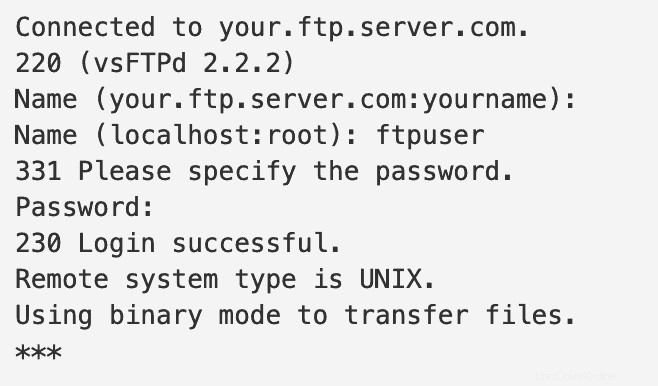Pendahuluan
Jika Anda ingin memasang server FTP, Anda tidak dapat mengalahkan kesederhanaan VSFTPD.
FTP adalah singkatan dari File Transfer Protocol. Ini telah menjadi metode standar untuk mentransfer file antar komputer selama beberapa dekade.
Meskipun langkah-langkah keamanan telah ditambahkan, FTP pada dasarnya merupakan metode yang tidak aman untuk mentransfer file. Namun, ini dapat berguna saat membuat file tersedia untuk banyak pengguna, atau saat bekerja di jaringan yang aman dan pribadi.
Panduan ini akan menunjukkan kepada Anda cara mengonfigurasi dan menginstal server FTP menggunakan VSFTPD di CentOS 7.
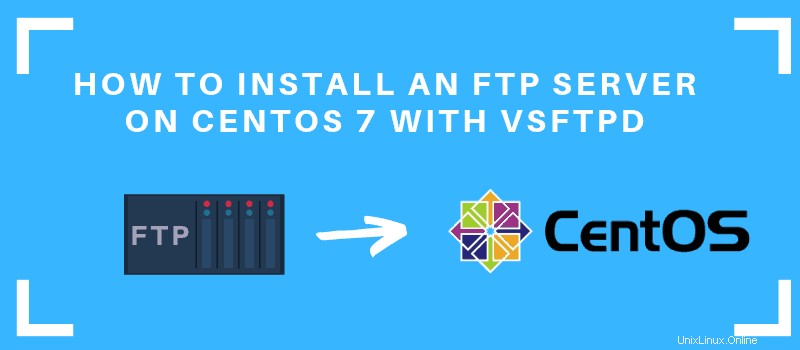
Prasyarat
- Akses ke akun pengguna dengan hak istimewa sudo
- Yang nyaman manajer paket, diinstal secara default
- Editor teks pilihan Anda
Instal Server FTP di CentOS 7
Langkah 1:Instal Layanan FTP dengan VSFTPD
1. Mulailah dengan memperbarui pengelola paket:
sudo yum updateBiarkan prosesnya selesai.
Panduan ini menggunakan VSFTPD (VSFTPD adalah singkatan dari "Paket perangkat lunak Daemon FTP Sangat Aman"). Ini adalah utilitas perangkat lunak yang relatif mudah digunakan untuk membuat server FTP .
2. Instal software VSFTPD dengan perintah berikut:
sudo yum install vsftpd
Saat diminta, ketik Y untuk memungkinkan operasi selesai.
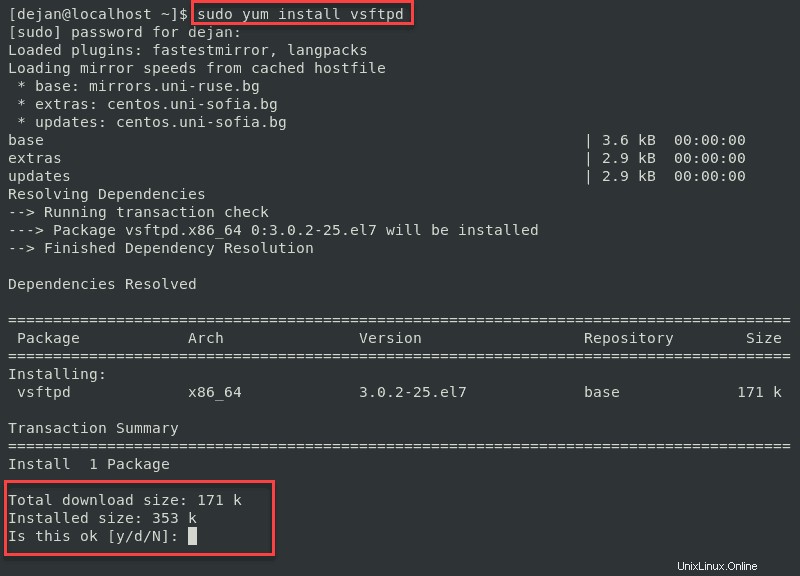
3. Mulai layanan dan atur untuk diluncurkan saat sistem melakukan booting dengan yang berikut:
sudo systemctl start vsftpdsudo systemctl enable vsftpd
4. Selanjutnya, buat aturan untuk firewall Anda untuk mengizinkan lalu lintas FTP di Port 21:
sudo firewall-cmd --zone=public --permanent --add-port=21/tcpsudo firewall-cmd --zone=public --permanent --add-service=ftpsudo firewall-cmd –-reload
Langkah 2:Konfigurasi VSFTPD
Perilaku layanan FTP di server Anda ditentukan oleh /etc/vsftpd/vsftpd.conf file konfigurasi.
1. Sebelum memulai, buat salinan file konfigurasi default:
sudo cp /etc/vsftpd/vsftpd.conf /etc/vsftpd/vsftpd.conf.defaultIni memastikan bahwa Anda memiliki cara untuk kembali ke konfigurasi default, jika Anda mengubah setelan yang dapat menyebabkan masalah.
2. Selanjutnya, edit file konfigurasi dengan perintah berikut:
sudo nano /etc/vsftpd/vsftpd.conf3. Atur server FTP Anda untuk menonaktifkan pengguna anonim dan mengizinkan pengguna lokal.
Temukan entri berikut dalam file konfigurasi, dan edit agar sesuai dengan yang berikut:
anonymous_enable=NOlocal_enable=YES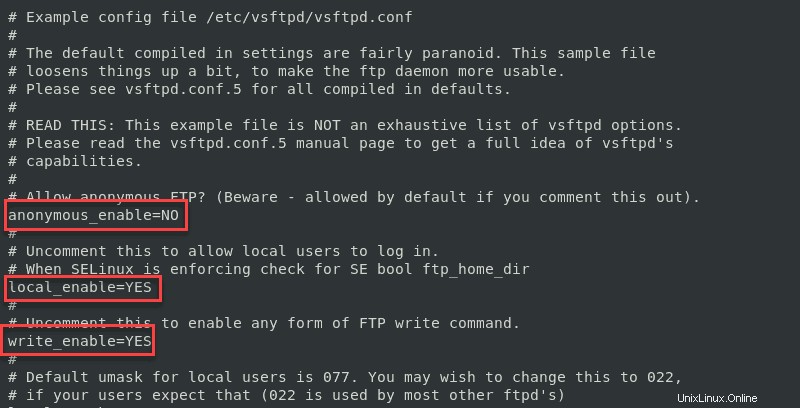
Ini adalah langkah penting. Akses anonim berisiko – Anda harus menghindarinya kecuali Anda memahami risikonya.
4. Selanjutnya, izinkan pengguna yang masuk untuk mengunggah file ke server FTP Anda.
Temukan entri berikut, dan edit untuk mencocokkan sebagai berikut:
write_enable=YES5. Batasi pengguna FTP ke direktori home mereka sendiri. Ini sering disebut penjara atau penjara chroot . Temukan dan sesuaikan entri agar sesuai dengan yang berikut:
chroot_local_user=YESallow_writeable_chroot=YES
6.vsftpd utilitas menyediakan cara untuk membuat daftar pengguna yang disetujui. Untuk mengelola pengguna dengan cara ini, temukan userlist_enable entri, lalu edit file tersebut hingga terlihat seperti berikut:
userlist_enable=YESuserlist_file=/etc/vsftpd/user_listuserlist_deny=NO
Sekarang Anda dapat mengedit /etc/vsftpd/user_list file, dan tambahkan daftar pengguna Anda. (Daftar satu per baris.) userlist_deny opsi memungkinkan Anda menentukan pengguna yang akan disertakan; menyetelnya ke yes akan mengubah daftar menjadi pengguna yang diblokir.
7. Setelah Anda selesai mengedit file konfigurasi, simpan perubahan Anda. Mulai ulang vsftpd layanan untuk menerapkan perubahan:
sudo systemctl restart vsftpdLangkah 3:Buat Pengguna FTP Baru
1. Untuk membuat pengguna FTP baru, masukkan berikut ini:
sudo adduser testusersudo passwd testuserSistem akan meminta Anda untuk memasukkan dan mengonfirmasi kata sandi untuk pengguna baru.
2. Tambahkan pengguna baru ke daftar pengguna :
echo “testuser” | sudo tee –a /etc/vsftpd/user_list3. Buat direktori untuk pengguna baru, dan sesuaikan izin:
sudo mkdir –p /home/testuser/ftp/upload
sudo chmod 550 /home/testuser/ftp
sudo chmod 750 /home/testuser/ftp/upload
sudo chown –R testuser: /home/testuser/ftp
Ini membuat rumah/pengguna penguji direktori untuk pengguna baru, dengan direktori khusus untuk unggahan. Ini menetapkan izin untuk upload hanya ke direktori /uploads.
4. Sekarang, Anda dapat masuk ke server FTP Anda dengan pengguna yang Anda buat:
ftp 192.168.01
Ganti alamat IP ini dengan yang dari sistem Anda. Anda dapat menemukan alamat IP Anda di Linux dengan ip addr perintah.
Sistem akan meminta Anda untuk nama pengguna – masukkan nama pengguna apa pun yang Anda buat sebelumnya. Ketik kata sandi, dan sistem akan memasukkan Anda.
Langkah 4:Uji Server FTP
Untuk menguji server FTP secara lokal, gunakan perintah:
ftp localhost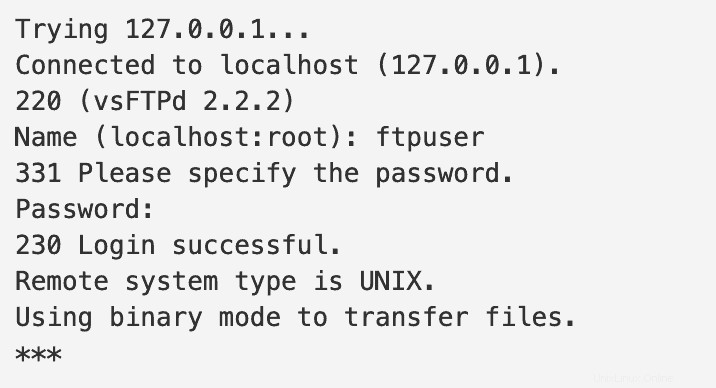
Untuk menguji dari jarak jauh, gunakan perintah:
ftp your.ftp.server.com